如何制作u盘安装系统目录
如何制作u盘安装系统
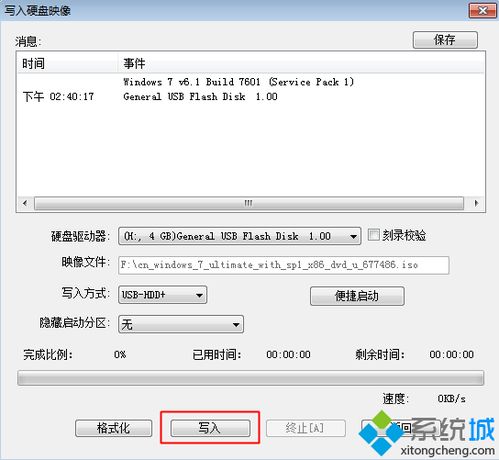
制作U盘安装系统的步骤如下:
1. 到微软网站点击“立即下载工具”下载媒体创建工具。 双击名为MediaCreationToolxxxx的文件运行它。
2. 电脑将提示“正在进行准备工作”,然后转到“声明和许可条款界面”。 单击“接受”。
3. 继续进行准备工作,然后转到提示“你想要执行什么操作”。 选择“为另一台电脑创建安装介质”。
4. 选择将要安装的新系统的语言、版本和体系结构等,取消勾选“对这台电脑使用推荐的选项”。
5. 选择要使用的介质,可以选择“U盘”。
6. 选择提前连接好的U盘,然后点击“下一页”。 稍等几分钟等待U盘安装系统盘制作完成。 然后点击“完成”。
如何将U盘制作成启动盘来直接安装系统
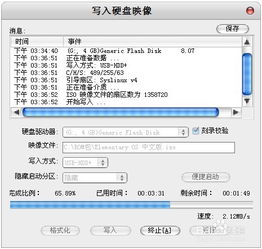
u盘制作成u启动盘后还得有系统镜像才可以重装系统
制作u启动盘步骤:
1、下载并安装u启动U盘启动盘制作工具装机版安装程序。
2、完成安装后点击“立即体验”按钮即可打开u启动U盘启动盘制作工具。
装机版,随后将准备好的U盘插入电脑usb接口中,成功连上后可以看到在读取U盘后所识别出来的信息。
3、接着使用软件提供好的默认参数设置进行制作,即模式选择HDD-FAT32,分配选择500M便可,最后一项NTFS如果进行勾选时会在制作完u盘启动盘之后将U盘格式转换成NTFS,其特点便是能够支持单个大于4GB文件的传输,若用户所准备的u盘容量大于4G空间时可进行选择。
4、参数信息确定无误后直接点击“一键制作启动U盘”,所弹出的提示窗口中点击确定后便可开始制作u盘启动盘。
5、等待工具制作完成后,会有新一步的提示信息,询问是否进行模拟启动测试,若是第一次使用此工具制作u盘启动盘的朋友可点击“是”对制作好的u盘启动盘进行模拟启动测试,也可以选择“否”退出即可。
6、完成模拟启动测试后,需要同时按住ctrl+alt键释放鼠标,然后点击关闭即可退出,切记:切勿深入测试启动菜单内的选项测试。
求:U盘制作系统及装系统的方法步骤?

1,下载大白菜超级U盘气动工具4.5
2,到优优系统里面下载好系统
3,插上U盘安装运行大白菜
4,注意看右面有启动模式选择ZIP,点击制作U盘启动,直到完成
5,模拟启动看是否能进入PE,能退出来,不能,退出改启动模式HDD,再继续制作U盘启动
6,制作成功把下载好的系统放到U盘里面
完成
如何用U盘做系统

其实U盘做系统非常简单,并非象网上所说的下载什么“U盘PE”或什么“老毛桃PE”又是“量产U盘”什么的,根本就没那么麻烦!我所说的都是自己的经验,看看别人的回答大多数都是网上复制过来的!
在这里我简单告诉你一下步骤,之后自己去研究!
首先下载“软碟通”软件,英文名字叫“UltraISO”,直接搜索中文名字就可以,网上多得是,下载后安装,选项默认,不要自己去勾选就可以,以免你选错选项不能正常工作,安装完成后,根本不需要运行此软件。
(程序现在已经在你电脑里了,用的时候在后面,需要的时候自动运行这个程序)
到网上随便下载一个“ISO格式”操作系统,(不要下载“U盘PE”,这个只是操作系统的一部分功能,另外,下载的操作系统不要下载在U盘里,电脑的任意一个盘都可以)
插好U盘(容量够一个G的MP3MP4或其他USB接口的其他存储设备都可以,如果想做WIN7系统一G就不够了)
下载完成后你会看见一个和软碟通图标差不多的文件(有的时候也是3本书的压缩文件,不过不需要你解压),双击这个文件,这时软碟通软件就自动运行了,(第一次使用的时候提示你订购或注册,不用管它直接选“继续试用”就可以)选择左侧“本地目录”的U盘盘符,(千万不要选错,如果不知道哪个是U盘,打开“我的电脑”看一看)再选择工具拦的“启动”(摘上面左数第3个),在选种“写入硬盘映像”,(启动项里的第4个),这时会跳出一个对话框,默认的写入方式等等什么都不需要你去设置,直接点“格式化”,格式化完成后点“写入”,写入完成后对话框里的最下面一行会提示你“刻录成功”等字样,这时你就可以点退出了!
安装系统的时候,先在BIOS里设置U盘启动,(设置方法自己去网上查,有的主板设置启动直接在键盘上按F10或F11就可以了,选中那个USB字样的回车就可以了)启动后你会看见电脑屏幕最下方有一行英文,意思是“写入数据”(有的是汉字),这时你会看见整个屏幕只有一个光标一直在闪,等待大约一分钟就完成了,这时进入一个新的桌面,如果用光盘会做系统的,以下的操作自己就都会了,如果用光盘不会做系统的,直接选择“恢复windows”就可以了,这时你看见的画面就和用光盘安装系统的画面是一样的了!
看我说了这么多,简单吧?
天天开心!!!

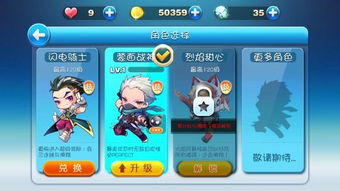







评论列表(0条)